Проблема 'Skype не может подключиться к Mac'может означать гибель вашего предстоящего собеседования, важного звонка или конференции для пользователя Mac. Некоторые пользователи, установившие недавно созданное приложение для браузера, столкнулись с коварной ошибкой, нарушающей соединение. Проблемы различаются, но он может зависать при подключении или не отображать ваш статус.
С самого начала вам необходимо установить веб-плагин Skype, чтобы совершать или принимать звонки и проверять совместимость браузера. К счастью, вы находитесь в одной лодке со многими другими пользователями, которые удивлялись в мире Skype, вынуждая поставщика услуг быстро искать и публиковать инструкции по оказанию первой помощи.
Ознакомьтесь с нашим руководством по борьбе с отключением Skype в тандеме с инсайдерами Skype и мнениями экспертов.
Содержание: Часть 1. Переустановка - советы Skype для пользователей Mac по исправлению ошибокЧасть 2. Настройте параметры аудио / видео в Skype и разрешения для исправления ошибкиЧасть 3. Другие способы исправить Skype не может подключиться к MacЧасть 4. Вывод
Люди также читают:Что делать, когда Mac Wi-Fi подключен, но нет интернетаЧто делать, если вы не можете подключиться к App Store Mac
Часть 1. Переустановка - советы Skype для пользователей Mac по исправлению ошибок
Вариант № 1. Простой и решительный способ — переустановить с помощью программы удаления приложений PowerMyMac
Почему мой Skype не подключается? Чтобы выяснить, почему Skype не может подключить Mac, вы можете перейти на Страница статуса Skype чтобы проверить наличие текущих проблем. Иногда это происходит потому, что вы не обновили свой Skype до последней версии. Если вы не можете войти в систему или использовать Skype онлайн на своем Mac, не пытайтесь удалить программу вручную, чтобы решить проблему.
При этом остаются фрагменты программы, такие как кеши и временные файлы. Остатки очищенного приложения открывают новую банку червей из-за проблем с совместимостью.
владеть iMyMac PowerMyMacApp Uninstaller для переустановки Skype, включая предыдущие версии вместе с остатками. Skype советует пользователям прежде всего попробовать этот метод. Перетаскивание в корзину приводит к тому, что проблема сохраняется после установки последней версии Skype.
Обратите внимание, что папка библиотеки скрыта в Mac OS X v10.7 Lion или позже по умолчанию. Он поставляется с бесплатной пробной версией, поэтому вы можете вызвать его для быстрого исправления, подобного этому, не платя за гвоздь. Удаление программы полностью предотвращает проблемы совместимости или производительности, связанные с другим программным обеспечением.
Многие зарегистрированные случаи не предвещают ничего хорошего с запуском Skype на High Sierra. Это может вызвать частые сбои или запретить вызовы, если вы запустите эту версию macOS. Многолетние проблемы заставили пользователей удалить Skype с Mac и обратиться к альтернативным средствам коммуникации.
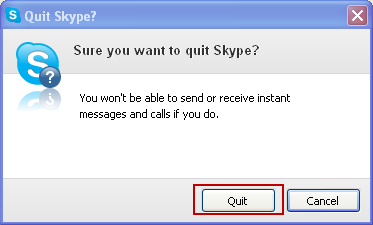
Вариант № 2 Установка перетаскиванием - дорогая ошибка
- Выход Skype Выбрав Skype> Выйти из Skype.
- Щелкните папку «Приложения» и удалите свою версию Skype в корзину.
- Далее откройте
~/Library/Application Supportи вытащите каталог Skype в корзину. Значок ~ обозначает вашу домашнюю папку. Чтобы найти его, запустите Finder, в строке меню выберите Перейти> Главная.
Важно: если вы хотите сохранить чат и историю звонков, пропустите этот шаг.
- Откройте
~/Library/Preferencesи дергатьcom.skype.skype.plistв корзину. - Запустите Finder и введите «Skype» в функцию поиска.
Выгрузите все перемещенные результаты в корзину.
- Удар
Ctrl+ значок корзины и выберите Очистить корзину. - Перезагрузите свой Mac.
- Скачайте и установите самую свежую версию Skype.
Часть 2. Настройте параметры аудио / видео в Skype и разрешения для исправления ошибки
Проверьте настройки звука и разрешения Skype
Как включить Skype на моем Mac? Если Skype не может подключить Mac и вы не слышите звонящего в Skype, проверьте, нормально ли работают другие источники звука. Просто откройте файл, чтобы узнать об этом. В случае проблемы с воспроизведением в Skype, и вы не слышите собеседника, убедитесь, что Skype подключается к вашим динамикам или микрофону.
- Запустите Skype и коснитесь
Altкнопку, чтобы раскрыть главное меню. Далее отправляйтесь в Инструменты> Настройки аудио и видео. - Открыв настройку, проверьте индикатор громкости под микрофоном, когда вы говорите, чтобы увидеть, как загорается фонарик.
- Если микрофон не работает в Skype, выберите меню рядом с микрофоном и изучите варианты.
- После этого убедитесь, что микрофон подключен, включен и работает от батареи для беспроводных версий. Наконец, отключи микрофон а затем повторно установите плагин.
- Чтобы проверить акустику в Skype и убедиться, что используются правильные динамики, выберите Тест аудио из Спикеры Вы должны записывать звук через динамики и гарнитуру.
- Попробуйте увеличить громкость колонок или наушников на максимум.
- Если с громкостью все в порядке, проверьте меню рядом с динамиками и проверьте другой вариант, чтобы попробовать, а затем воспроизвести образец звука снова.
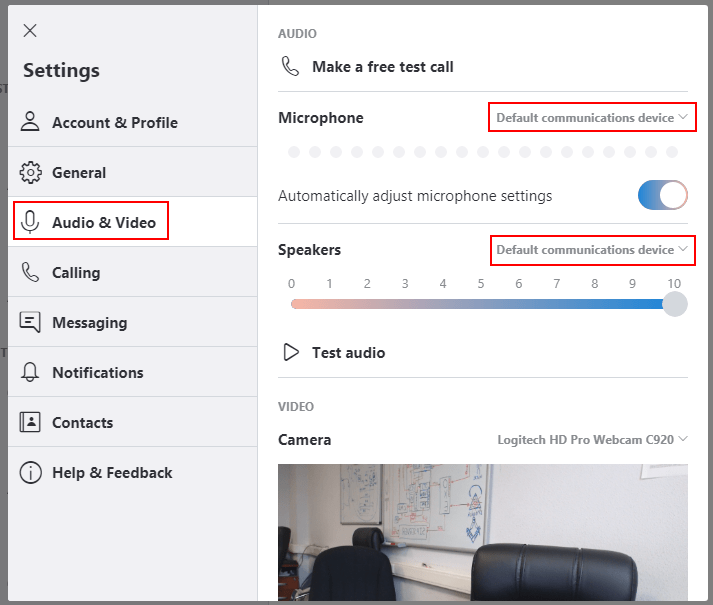
Проверьте настройки и разрешения видео в Skype
Дефекты, влияющие на то, как Skype передает данные на камеру, могут вызывать отключение видео в Skype. Если Skype не может подключиться к Mac и видео Skype становится препятствием для общения, щелкните настройки видео через Инструменты> Меню настроек аудио и видео или коснитесь Alt .
Вы должны получить доступ к изображению в коробке для правильно настроенной веб-камеры.
- Попробуйте отключить, а затем повторно подключите веб-камеру для внешних версий.
- Убедитесь, что камере нет никаких физических препятствий.
- Используйте набор параметров справа от раздела «Камера» в настройках, чтобы выбрать другой, если у вас их несколько.
Часть 3. Другие способы исправить Skype не может подключиться к Mac
Периодические сбои OS X, несовместимость с High Sierra и проблемы с конфиденциальностью привели к массовому уходу Skype к другим средствам связи. Если вы хотите удалить Skype, ознакомьтесь с альтернативами ниже.
WhatsApp Web
WhatsApp Web представляет собой бесплатную замену Skype со сквозным шифрованием и работает на мобильной или настольной платформе. Нет необходимости в подписке или создании учетной записи в Интернете - просто введите свой номер телефона, чтобы начать работу. Он довольно прост в использовании и менее подвержен техническим сбоям, связанным со Skype.
Viber
Viber позволяет совершать бесплатные голосовые звонки или видео на Mac без потери звука. Он также поддерживает звонки по номеру мобильного телефона, что делает его удобным в мире сотовой связи. Это подходящий вариант для пользователей, которые отказываются от Skype в качестве более простой альтернативы, когда Skype не может подключиться к Mac.
Talky
Talky - это чат, ориентированный на браузер, который теоретически представляет собой веб-службу без установки программного обеспечения. Вы можете без труда организовать чат-конференцию с участием до пятнадцати участников. Он предлагает отличные возможности для совместной работы без накладных расходов.
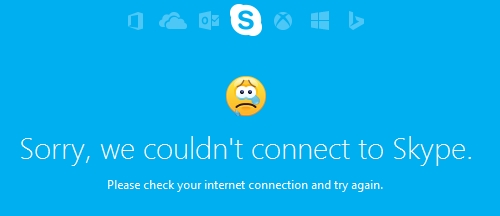
Часть 4. Вывод
После появления Skype не может подключиться к Mac Проблема привлекла внимание заголовков, инженер компании отступил в забой и предложил два решения. Вы можете удалить и переустановить или приостановить антивирусный брандмауэр перед запуском Skype.
Большинство пользователей использовали высокоточный инструмент, например PowerMyMac чтобы стереть все следы программы и предотвратить ошибки в будущих установках.
Всегда проверяйте наличие обновлений, чтобы избежать конфликтов программного обеспечения. Новые версии приложений, похожих на Skype, также могут вызвать ошибку. Еще одна ошибка - некорректная установка веб-плагина Skype.
Решили ли мы вашу проблему? Каким бы ни был результат, мы готовы поделиться дополнительными сведениями на нашем дискуссионном форуме ниже.



